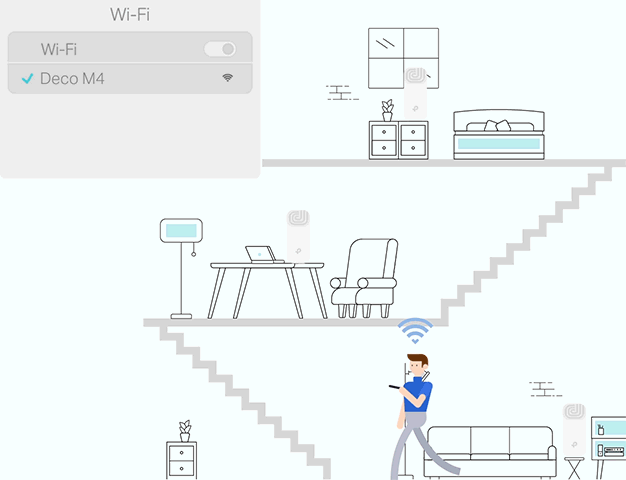Hds SSD já se tornaram uma tendência irreversível e a cada dia se encontra mais perto de sua casa. Os benefícios em termos de velocidade são incontestáveis, porém o que muita gente não sabe é que para extrair realmente todo o potencial desses disquinhos é necessário fazer algumas alterações no seu OS.

A cerca de três meses atrás adquiri um SSD e tive que buscar informações sobre como tirar melhor proveito dele, nem todas as modificações no OS são unanimidades, portanto nesse texto você encontrará alterações recomendadas por todos.
O primeiro passo é dar preferência ao novo OS da empresa de Bill Gates (caso você use Windows), o Windows 7/Vista foi desenvolvido para dar total suporte a essa nova tecnologia e muitas otimizações são feitas automaticamente, assim como instalação e drivers. Mas segue abaixo a lista de modificações para melhorar o desempenho.
– Windows Indexing Service: Como SSD não tem problemas de tempo de acesso e não trabalha da mesma forma que Hds convencionais, ele não precisa ficar indexando a partição. Portanto desabilite essa opção assim como esse serviço.
Instruções: Start Menu -> Right-Click Computer -> Manage -> Services and Applications -> Services – > Right-Click Windows Search -> Startup type: Disabled -> OK
– Windows Defrag: Pelo mesmo motivo citado acima, não existe a necessidade de utilizar esse serviço que é apenas útil em Hds mecânicos. Desabilite essa opção assim como esse serviço.
Instruções: Start Menu -> Right-Click Computer -> Manage -> Services and Applications -> Services – > Right-Click Disk Defragmenter -> Startup type: Disabled -> OK
– Desabilite Page Files: Novamente uma dica que não tornará sua máquina mais rápida, mas poupará espaço no seu SSD. Dessa forma você liberará até 2GB de espaço no seu disco, porém é recomendado apenas para aqueles que possuem 3GB de RAM ou mais, pois se um programa ficar sem memória ele travará.
Instruções: Start Menu -> Right-Click Computer -> Properties -> Advanced System Settings -> Settings (Performance) -> Advanced Tab -> Change -> Uncheck Automatically manage -> No paging file -> Set -> OK -> Restart your computer

– Desabilite a Hibernação: Por questões de espaço não é recomendado utilizar esse recurso, o impacto não será tanto, já que um SSD reiniciará um sistema pouquíssimos minutos.
Instrução: Start Menu -> Type cmd -> Right-Click the cmd Icon -> Run as Administrator -> Type powercfg -h off -> Type exit
– Cache de Escrita: Não existe cache em SSD, então não existe benefícios ao utilizar esse recurso. Pelo contrário, existem relatos de usuários reclamando conflitos no SSD ao utilizar esse recurso. Portanto desabilite.
Intruções: Start Menu -> Right-Click Computer -> Manage ->Device Manager -> Disk drives -> Right-Click STEC PATA -> Properties -> Policies Tab -> Uncheck Enable write caching -> OK
– Firefox: No Firefox existe a opção de você utilizar o cache na RAM ao invés do HD em si, isso não tornará sua máquina mais rápida, mas como o espaço no SSD é escasso, melhor evitar utilização desnecessária.
Instruções: Abra o Firefox -> Digite about:config na barra de endereço -> Enter -> clique duas vezes em browser.cache.disk.enable coloque o valor como False -> Clique com botão direito em qualquer lugar -> Novo -> Integer -> Preference Name “disk.cache.memory.capacity” -> coloque o valor da memória em KB. Então 32768 para 32MB, 65536 para 64MB, 131072 para 128MB, etc. -> reinicie o Firefox
Existe também uma ferramenta gratuita feita pelos usuários do fórum da OCZ, caso tenha interesse basta procurar por SSDTweak.
A
http://www.youtube.com/watch?feature=player_embedded&v=rjCmLJtITK4
Fonte: Fórum PCs
A
Encontre na Oficina dos Bits;